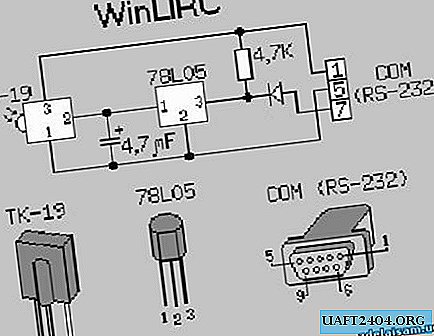Da biste postigli sumnjivo zadovoljstvo korištenja daljinskog upravljača, morate sastaviti mali krug. Shema je sljedeća:
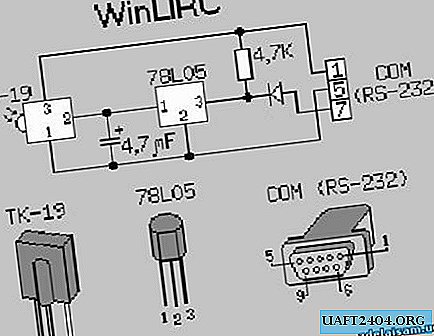
Gotovo svaki element može se zamijeniti analognim. Kupio sam prvi fotodetektor za televizor - "TK-19", iako su u prodaji bili još neki analozi. Kao što obično kažu: sklop djeluje odmah i ne treba ga konfigurirati. Sva ova sramota povezana je s bilo kojim COM portom.

Shema može biti lijepo dizajnirana - na primjer, od gumenog konja dobili smo prilično lijep terminator. Prijemnik se nalazi na zaglavlju.
Trebat će vam i sam WinLIRC poslužitelj: //winlirc.sourceforge.net/
Postoji i dodatak za WinAMP, tako da se može koristiti iz kreveta.
Instaliranje nije teško, prilično je problematično konfigurirati. Treperi zeleni indikator u ladici pritiskom na tipke na daljinskom upravljaču poslužit će kao pokazatelj raspoloženja programa.
Pretpostavimo da ste pravilno lemili krug iz servisirajućih dijelova. Prema tome, mora raditi. Idemo na //www.lirc.org/ i idemo na //lirc.sourceforge.net/remotes/ pomoću veze "podržani daljinski upravljači". Tamo tražimo vaš daljinac. Ako postoji - sreća, preuzmite konfiguraciju za to; ne - nije zastrašujuće. Krug povezujemo u slobodni COM port. Pokrećemo WinLIRC. Za definiciju opisujem redoslijed pokucanja tipkama u verziji 0.6.4 (ne sjećam se što je bilo u ranijim). Ako se uđe u ladicu, desnom tipkom miša kliknite "Prebaci prozor" -> "Rekonfiguriraj". Odaberite ulaz (COM1, COM2) na koji je priključen prijemnik. Za gornji krug, parametar "Receiver Type" mora biti DCD. Brzina - 115200 (zadano) Sense - automatsko prepoznavanje (prema zadanim postavkama) Ako smo uspjeli pronaći konfiguraciju vašeg daljinskog, idite na "Konfiguriraj" -> "Pregledaj" i odaberite je. Prelazimo na stavku "Sve je spremno". Ako gotove konfiguracije nije moguće pronaći, započinje s podučavanjem programa na svojoj konzoli. Dakle:
1. U prozor "Config" napišite MY_REMOTE.CF (ili nešto slično).
2. Kliknite "Sirovi kodovi". Pritisnite bilo koje tipke na daljinskom. Brojevi u prozoru trebaju se pokrenuti. Dakle, sve je gomila. Zatvorite križem i krenite prema
3. Naučite. Oni će te pitati
Ovo će zabilježiti signale s vašeg daljinskog upravljača
i stvorite konfiguracijsku datoteku za WinLIRC. Unesite ime ovog daljinca.
Morate unijeti ime svog daljinskog. U nastavku su imena najbolje dati latiničnim (engleskim) slovima, bez razmaka.
4.
Pri učenju i analiziranju signala koristi se ograničenje pogreške kako bi se
rukovati se normalnim varijacijama primljenog signala. Granica pogreške iznosi
od 1% do 99%. Zadane vrijednosti su 25%, ali veće vrijednosti mogu biti potrebne ovisno
na vašem hardveru i softveru. Ako imate problema s daljinskim upravljačem,
pokušajte povećati ovu vrijednost. Sada možete unijeti dopuštenu granicu pogreške,
ili pritisnite ENTER da biste koristili zadani. Željena margina pogreške za ovaj daljinac?
(1-99, unesite = 25)
Puno riječi, samo pritisnite "Enter"
5.
Prvi korak: Odredite jaz između signala, dužinu signala i ponovite kod.
-----------------------------------------------------------------------------------
Od vas će se tražiti da pritisnete proizvoljni gumb više puta.
Svaki put zadržite barem jednu sekundu i pričekajte barem
jedna sekunda između pritiska tipki. Ako želite ručno unijeti jaz u signalu
i dužina signala, to možete učiniti sada (tj. „31000 52“).
U suprotnom, samo pritisnite ENTER. Praznina i duljina?
Opet, puno riječi, samo pritisnite "Enter"
6.
Pritisnite gumb. Pričekajte trenutak i pritisnite ga ponovo.
Pritisnite i otpustite bilo koji gumb (na daljinskom upravljaču). Pričekajte sekundu i pritisnite i ponovo je otpustite. Pojavljuje se linija
Inicializirana je osnovna linija.
Nakon toga, deset puta (ili malo više puta) pritisnemo ISTU tipku dok ne dosegnemo nulu.
Pričekajte trenutak i ponovno pritisnite gumb (10 lijevo)
Pričekajte trenutak i ponovno pritisnite gumb (9 lijevo)
Pričekajte trenutak i ponovno pritisnite gumb (8 lijevo)
Pritisnite gumb.
7. Dobijamo poruku:
Ovo je daljinski upravljač koji ponavlja signal bez posebnog koda ponavljanja.
Držanjem gumba brzo se mogu dobiti mnoge kopije koda tog gumba.
Stoga će se uzeti 64 uzorka svakog gumba.
Od vas će se tražiti da zauzvrat unesete ime svakog gumba.
Da biste dovršili gumbe za snimanje, unesite naziv praznog gumba.
8. Sada program podučavamo SVE tipkama na daljinskom. Redoslijed je: od vas se traži
Ime gumba 1?
(ime prvog gumba)? Pišemo ime. Latinskim slovima ili brojevima, bez razmaka, bolje je upotrebljavati velika slova u riječi koja je na daljinskom upravljaču na gumbu. Pa, poput "1", "2", "PLAY", "FFWD", "STOP", "VOL +". Nakon toga nekoliko sekundi pritisnite tipku. Brojevi će se prikazivati u prozoru, otprilike ovako:
Inicializirana je osnovna linija.
utakmice = 64, greške = 19
Pritisnite dok utakmice ne dosegnu 64. Što manje grešaka ima, to je bolje.
9. Pojavljuju se riječi "Zaustavi" i "Ime gumba 2 (prazno za zaustavljanje)". Zapisujemo ime drugog gumba. Ponavljajte korak 8 dok se svi gumbi ne istroše.
10. Na kraju svih gumba pritisnite "Enter" bez upisivanja imena. Prikazuje se poruka "Konfiguracija zapisana uspjesi, ne zaboravite analizirati". Što radimo.
11. Gurnemo miš u "Analiziramo" koji dobijamo u odgovoru "analiza uspješno"
12. radujte se.
13. "Sve je spremno" - Kliknite U redu, a zatim "Sakrij prozor".
Nakon toga, hrabro lansirajte svoju omiljenu Light Alloy, idite na postavke, uključite WinLIRC podršku, konfigurirajte gumbe i baci se na kauč s daljinskim upravljačem u ruci.
Poslužitelj izvornog programa LIRC za Linux: //www.lirc.org/.
Sadrži mnoge konfiguracijske datoteke za daljinske upravljače, opise krugova i drugu dokumentaciju.